- Konvertera AVCHD till MP4
- Konvertera MP4 till WAV
- Konvertera MP4 till WebM
- Konvertera MPG till MP4
- Konvertera SWF till MP4
- Konvertera MP4 till OGG
- Konvertera VOB till MP4
- Konvertera M3U8 till MP4
- Konvertera MP4 till MPEG
- Bädda in undertexter i MP4
- MP4-delare
- Ta bort ljudet från MP4
- Konvertera 3GP-videor till MP4
- Redigera MP4-filer
- Konvertera AVI till MP4
- Konvertera MOD till MP4
- Konvertera MP4 till MKV
- Konvertera WMA till MP4
- Konvertera MP4 till WMV
Hur man komprimerar video för e -post med tre enkla och pålitliga sätt
 Uppdaterad av Lisa Ou / 19 oktober 2021 16:30
Uppdaterad av Lisa Ou / 19 oktober 2021 16:30Numera är sändning av mejl kanske ett av de mest populära kommunikationsmedlen. Det har huvudsakligen använts för att skicka meddelanden för skolan, företag och andra ändamål. En av dess anmärkningsvärda funktioner är att den låter dig bifoga foton, videor eller filer. Du kan dock bara infoga bilagor på en begränsad filstorlek. Men vad händer om du vill skicka en videofil som är större än gränsen? Med det behöver du ett videokompressorverktyg. Tja, det här är dags för dig att veta hur du komprimerar en video för e -post. Här i den här artikeln ger vi information om de enkla och pålitliga sätten du kan använda.
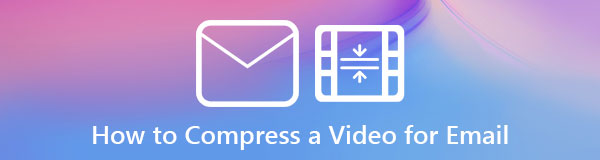

Guide Lista
1. Varför du behöver komprimera en video för e -post
Om du gillar att skicka e -postmeddelanden och bifoga bilagor, men för det mesta upplever besvär som att det inte tillåter dig att infoga stora filstorlekar, så kanske det här är rätt tid för dig att komprimera dina filer. Innan vi dyker in, här är de läsvärda anledningarna till varför du behöver komprimera en video när du skickar ett e -postmeddelande.
- Du kommer inte att kunna skicka eller bifoga en stor filvideo i ett enda e -postmeddelande eftersom du bara kan infoga en fil enligt storleksgränserna. Komprimering av en videofil minskar filstorleken och låter dig bifoga filen du vill skicka.
- Eftersom komprimering av videofiler minskar filstorleken, hjälper det till att optimera ditt lagringsutrymme för en enklare överföring över ett nätverk och hjälper dig att organisera dina filer.
- Slutligen skulle komprimering av video vara mycket eftersom en komprimerad fil också kräver mindre tid för att skicka samtidigt som den förbrukar mindre nätverksbandbredd.
Video Converter Ultimate är den bästa programvara för video- och ljudkonvertering som kan konvertera MPG / MPEG till MP4 med snabb hastighet och hög bild / ljudkvalitet.
- Konvertera alla video / ljud som MPG, MP4, MOV, AVI, FLV, MP3, etc.
- Stöd 1080p / 720p HD- och 4K UHD-videokonvertering.
- Kraftfulla redigeringsfunktioner som Trim, beskär, rotera, effekter, förbättra, 3D och mer.
2. Hur man komprimerar video för e -post
Hur man komprimerar video för e -post med FoneLab Video Converter Ultimate
FoneLab Video Converter Ultimate är den bästa programvaran om du vill komprimera video för e-post. Om du tror att det kommer att vara en komplicerad uppgift när du komprimerar en video, har du fel. Eftersom denna programvara lockar många användare att prova på grund av dess användarvänliga och enkla användarnavigeringspanel. En av dess många anmärkningsvärda funktioner är att den har extra verktyg att använda som 3D och GIF Maker, Videoklippare, Merger, Enhancer Reverser och framför allt Videokompressor. Bortsett från det kan det också installeras på Windows- eller Mac-datorer. Nedan finns svaren på frågan: hur komprimerar du video för e-post?
steg 1Ladda ner och installera FoneLab Video Converter Ultimate på din dator. Efter det startar det automatiskt efter installationen. Om det inte är det, dubbelklickar du bara på ikonen på skrivbordet för att öppna.

steg 2Klicka på på gränssnittet Verktygslåda panelen uppe till höger i gränssnittet.
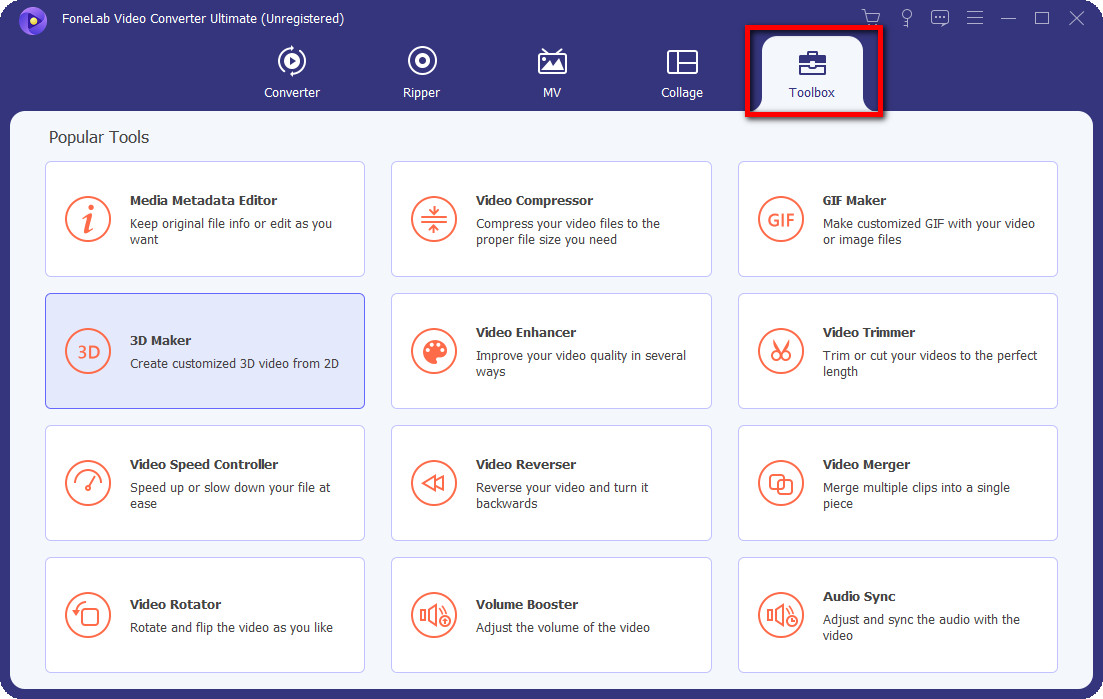
steg 3Klicka sedan på Videokompressor. Ett popup-fönster visas där du kan lägga till din video som ska komprimeras. Du kan lägga till din fil genom att bara dra den eller genom att klicka på plusteckenknapp (+).
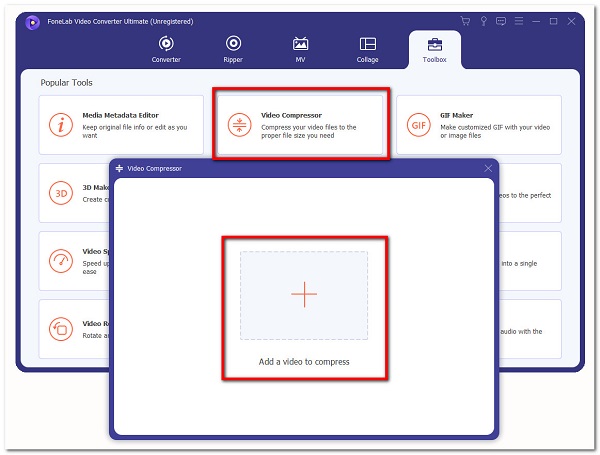
steg 4Navigera och anpassa din video i popup-fönstrets inställningar. Det låter dig ändra namnet, justera filstorlek, välja utdataformat och upplösning, justera bithastigheten och visa en förhandsvisning av din video.
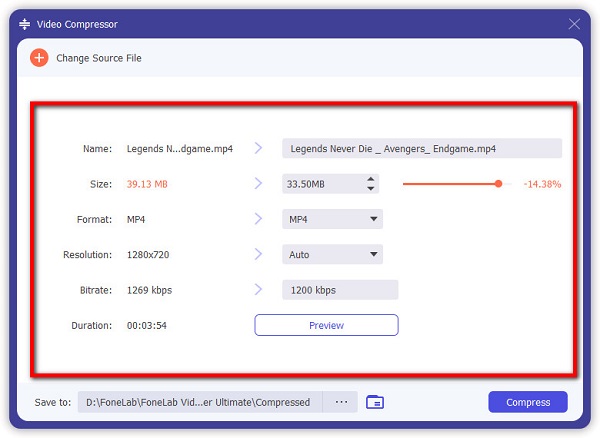
steg 5Slutligen klickar du på Komprimera knappen på den nedre delen av popup-fönstret så sparas den automatiskt på din enhet.
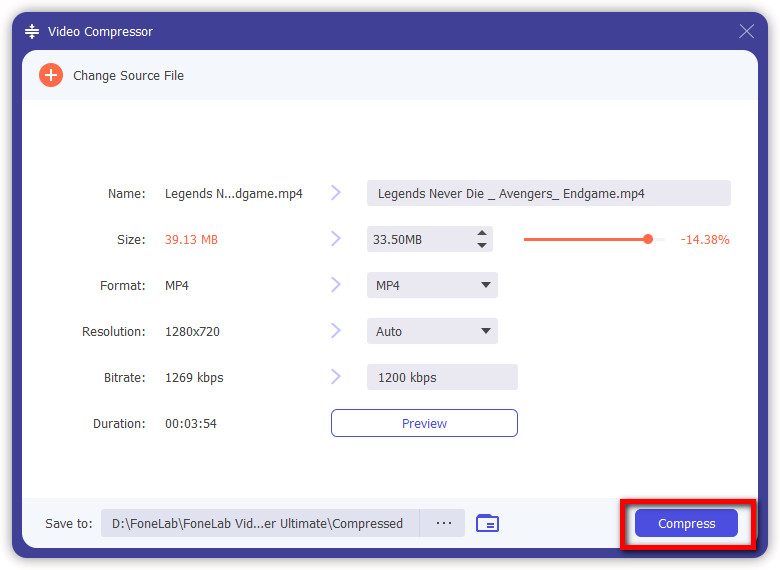
Hur man komprimerar video för e -post genom att skapa en ZIP -fil
Om du vill komprimera en video för e -post med endast din enhetsfunktion kan du göra det genom att konvertera dem till ett ZIP -filformat. Det är det vanligaste sättet att komprimera en videofil. ZIP -arkiv hjälper dig att komprimera flera filer och kombinera dem i en organiserad mapp. Det minskar filstorleken, men ibland kan kvaliteten påverkas. Även om detta är ett snabbt och enkelt sätt att komprimera en video, kommer du inte att märka någon stor förändring i filens storlek. Denna funktion kan göras för både Windows- och Mac -användare. Nedan följer stegen:
För Windows-användare:
steg 1Lägg först filerna i en enda mapp på din dator. Öppna mappen och välj sedan videon du vill komprimera.
steg 2Högerklicka på videofilen och klicka på Skicka till. Klicka sedan Komprimerad (zippad) mapp).
steg 3Namnge din ZIP -filmapp, så sparas den automatiskt på din dator.
För Mac -datoranvändare:
steg 1Gå till Sökare och välj sedan videofilen som du vill komprimera.
steg 2Högerklicka på filen. Efter det, välj Komprimerat filnamn.
steg 3Efter det sparas det automatiskt på din Mac -dator och du är klar.
Hur man komprimerar video för e -post online
Om du vill komprimera en videofil utan att ladda ner och installera ett verktyg eller programvara, passar FreeConvert dina behov. Det är en online -kompressor som inte kräver någon personlig information för att den ska kunna användas. Det har också avancerade alternativinställningar som låter dig anpassa din filutmatning. Med det sagt, här är de förenklade stegen att följa:
steg 1Gå till FreeConvert.com, släpp eller lägg till filen med knappen Välj fil. Du kan behålla standardutmatningsinställningarna eller anpassa din videofil på panelen Avancerade alternativ nedan.
steg 2Klicka sedan på Komprimera video knappen på den nedre delen av gränssnittet för att starta processen.
steg 3När processen är klar, klicka på Download knappen för att spara din komprimerade videofil.
Hur man använder en molntjänst för att skicka video på e -post
Om du letar efter ett sätt att skicka din stora fil med e-post kan en molntjänst hjälpa dig att göra det. Det är ett alternativt sätt som låter dig skicka video utan att komprimera eller minska filstorleken. Molntjänsten kommer dock att skicka den i form av en länk. Med det här är stegen att följa:
steg 1Kontrollera först att du har laddat upp videofilen till din molnlagring.
steg 2Säkerställ sedan att ditt konto är inloggat på din enhet och skriv sedan ett e -postmeddelande.
steg 3När du har skrivit, klicka på Drive-alternativ/molntjänst finns på alternativpanelen. Det kommer att visa ett popup-fönster där du kan välja videofilen från din molnlagring.
steg 4Välj sedan filen och klicka på Insert knappen längst ned till vänster i gränssnittet och du kan nu skicka din video.
Video Converter Ultimate är den bästa programvara för video- och ljudkonvertering som kan konvertera MPG / MPEG till MP4 med snabb hastighet och hög bild / ljudkvalitet.
- Konvertera alla video / ljud som MPG, MP4, MOV, AVI, FLV, MP3, etc.
- Stöd 1080p / 720p HD- och 4K UHD-videokonvertering.
- Kraftfulla redigeringsfunktioner som Trim, beskär, rotera, effekter, förbättra, 3D och mer.
3. Vanliga frågor om komprimering av en video för e -post
1. Komprimerar videofiler deras kvalitet?
Komprimering av en videofil med traditionella sätt kommer säkert att minska kvaliteten på en fil. Det är därför, om du vill komprimera utan att förlora kvaliteten på din videofil, är det bäst att använda FoneLab Video Converter Ultimate eftersom det kan förlustlöst komprimera en fil och behålla dess kvalitet.
2. Är online -kompressorverktyg säkra?
Onlinekompressorer som finns på internet är säkra att använda. Det låter dig ta bort alla operationer du har gjort. Men online-kompressorverktyg är inte 100% tillförlitliga när det kommer till resultatet som de ger eftersom de för det mesta komprimerar videon samt minskar dess totala kvalitet.
3. Vad gör komprimering av en fil?
Komprimering av en fil minskar huvudsakligen filstorleken utan att någon av de primära data förloras. Det har många fördelar som kan hjälpa dig när du skickar en stor fil via e -post. Det kommer att skapa en version av en eller flera filer med samma data som har mycket mindre filstorlek än den okomprimerade filen.
Vi kan alltid arbeta på ett utmärkt sätt att hantera teknikens krav. Vi behöver inte lägga bördan på oss själva för att inte veta saker om hur man komprimerar en videofil. Det finns fantastiska verktyg som du kan använda när som helst. Med alla lösningar som nämns ovan rekommenderar vi fortfarande den utmärkta programvaran FoneLab Video Converter Ultimate för dina kompressionsbehov. Prova nu!
